Plex là một giải pháp tuyệt vời để cả gia đình cùng chia sẻ kho nội dung đa phương tiện trên nhiều thiết bị khác nhau. Tuy nhiên, đối với người “chuyên gia công nghệ” trong nhà, điều này có thể nhanh chóng biến thành một “cơn bão” yêu cầu hỗ trợ liên tục. Khi tôi tự tay thiết lập Plex, mục tiêu chính là đảm bảo nó hoạt động trơn tru mà không cần sự can thiệp hay những thắc mắc thường xuyên. Bài viết này sẽ chia sẻ những kinh nghiệm thực tế để bạn có thể tối ưu hệ thống Plex, mang lại trải nghiệm xem phim, nghe nhạc liền mạch và giảm thiểu tối đa các “phiền toái kỹ thuật”.
Thiết Lập Hồ Sơ Và Thư Viện Plex: Nền Tảng Cho Trải Nghiệm Mượt Mà
Việc dành thời gian thiết lập cẩn thận ngay từ đầu là bài học quý giá mà tôi đã học được khi lần đầu cài đặt Plex Media Server – và đó chỉ là một hệ thống cơ bản. Khi đưa vào một gia đình đông người, tầm quan trọng của giai đoạn này càng được khuếch đại. Tôi nhận ra rất nhanh rằng việc chia sẻ một hồ sơ duy nhất giữa các thành viên là một thảm họa: từ hàng đợi “Tiếp tục xem” bị lẫn lộn cho đến việc trẻ em vô tình truy cập vào nội dung không phù hợp với lứa tuổi. Rõ ràng, chúng tôi cần một cách tiếp cận có cấu trúc hơn, bắt đầu từ việc tổ chức các thư mục media và sau đó thiết lập hồ sơ người dùng riêng biệt.
Tổ Chức Thư Mục Media Thông Minh
Quá trình này có thể tốn một chút thời gian, nhưng đây là sự đầu tư xứng đáng. Chìa khóa ở đây là áp dụng tư duy cấu trúc hợp lý ngay từ ban đầu. Mục tiêu là xây dựng một thư viện logic, nơi nội dung được phân loại rõ ràng, giúp việc áp dụng các giới hạn trở nên dễ dàng. Ví dụ, tôi đã sử dụng các danh mục lớn như “Phim Gia Đình”, “Chương Trình TV Cho Trẻ Em”, “Chương Trình TV Người Lớn” và “Phim Tổng Hợp”. Bạn không cần phải quá chi tiết ở giai đoạn này, nhưng một cấu trúc ban đầu như vậy sẽ giúp việc quản lý nội dung media trong tương lai trở nên đơn giản hơn rất nhiều.
Sau khi media của bạn đã được sắp xếp vào một cấu trúc phù hợp, bạn có thể thêm/quản lý các thư mục đó trong Plex.
- Nhấp vào biểu tượng Cờ lê ở góc trên cùng bên phải của màn hình chính Plex để vào phần cài đặt.
- Trên thanh bên trái của màn hình, cuộn xuống Quản lý và chọn Thư viện.
- Chọn Thêm Thư viện và chọn loại thư viện bạn muốn tạo (Phim, Chương trình TV, v.v.).
- Đặt tên thư viện có liên quan, ví dụ: “Phim Gia Đình”.
- Cuối cùng, thêm các tệp media phù hợp vào thư viện. Sử dụng tùy chọn Duyệt Thư Mục Media để thực hiện việc này.
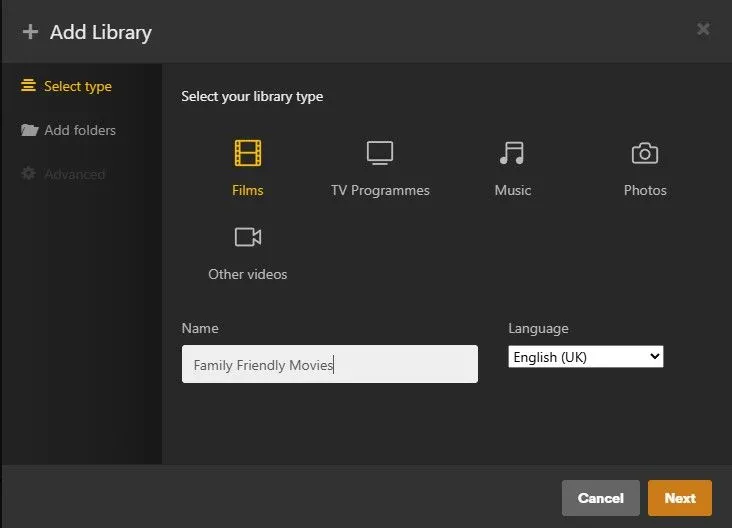 Giao diện cài đặt Plex cho phép đặt tên thư viện media và chọn loại nội dung
Giao diện cài đặt Plex cho phép đặt tên thư viện media và chọn loại nội dung
Bước này nên được lặp lại khi cần thiết cho đến khi tất cả các tệp media của bạn đã được thêm vào Máy chủ đa phương tiện Plex.
Tạo Hồ Sơ Người Dùng Riêng Biệt Và Kiểm Soát Quyền Truy Cập
Bước tiếp theo mà tôi thực hiện để tinh gọn Plex (và giảm thiểu sự can thiệp của mình) là thiết lập một hồ sơ người dùng riêng cho mỗi thành viên trong gia đình. Việc này cho phép tôi đặt ra các giới hạn và cấp quyền truy cập vào các thư viện trên máy chủ một cách linh hoạt.
Trong màn hình cài đặt Plex Media, chọn tùy chọn Plex Home và làm theo các hướng dẫn sau:
- Đặt mã PIN: Nếu bạn chưa đặt mã PIN quản trị viên, bạn sẽ được cung cấp tùy chọn để thiết lập. Điều này rất quan trọng để ngăn chặn những đứa trẻ tò mò truy cập vào nội dung không phù hợp. Mã PIN cũng nên được thiết lập cho mỗi tài khoản “người lớn”.
- Tạo tài khoản: Nhấp vào Tạo Tài Khoản Được Quản Lý và chọn một cái tên phù hợp. Bạn cũng có thể sử dụng menu thả xuống để đặt hồ sơ giới hạn. Các lựa chọn bao gồm Trẻ nhỏ, Trẻ lớn hơn, Thanh thiếu niên và Không giới hạn.
- Cấp quyền truy cập: Bước tiếp theo là thiết lập thư viện nào mà hồ sơ mới có quyền truy cập. Chọn các mục phù hợp và nhấp vào Tiếp tục.
- Thêm tài khoản: Tôi đã đảm bảo rằng các hộp Cho phép tải xuống và Giới hạn quyền truy cập vào Live TV đã được bỏ chọn.
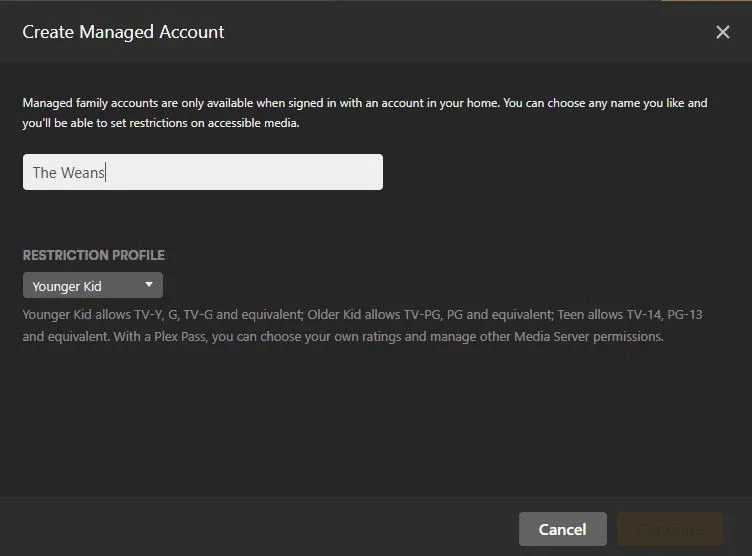 Màn hình tạo tài khoản quản lý mới trong Plex Home, nơi thiết lập quyền và tên người dùng cho các thành viên trong gia đình
Màn hình tạo tài khoản quản lý mới trong Plex Home, nơi thiết lập quyền và tên người dùng cho các thành viên trong gia đình
Đây là một quy trình có thể lặp lại khi cần thiết. Ở giai đoạn này, lợi ích của việc có một thư viện được tổ chức tốt sẽ được thể hiện rõ. Một cấu trúc thư viện được sắp xếp khoa học giúp việc thiết lập các giới hạn nội dung trở nên cực kỳ dễ dàng.
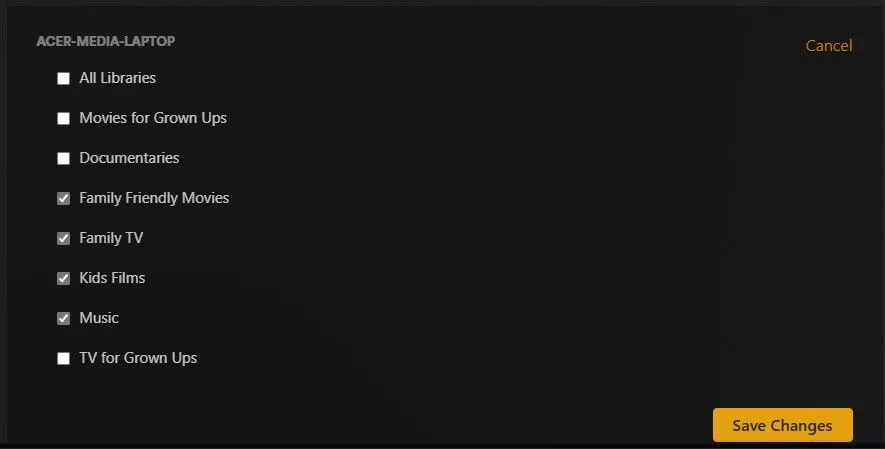 Cài đặt giới hạn xem nội dung và phân quyền truy cập thư viện phim, chương trình TV cho từng hồ sơ người dùng Plex
Cài đặt giới hạn xem nội dung và phân quyền truy cập thư viện phim, chương trình TV cho từng hồ sơ người dùng Plex
Đơn Giản Hóa Giao Diện Và Tắt Các Tính Năng Không Cần Thiết
Đôi khi, việc trở thành “nhân viên hỗ trợ kỹ thuật” tại gia có thể là một gánh nặng. Dành cả buổi tối để giải đáp hết câu hỏi này đến câu hỏi khác chắc chắn không có lợi cho sự hòa thuận trong gia đình. Để giảm thiểu số lượng “phiếu hỗ trợ”, tôi đã quyết định đơn giản hóa cài đặt Plex càng nhiều càng tốt.
Dưới đây là cách tôi đã thực hiện điều này:
- Bật tính năng đăng nhập tự động: Có hai bước để thực hiện điều này. Đầu tiên, từ máy chủ Plex chính, điều hướng đến Cài đặt > Plex Web và chọn Tổng quát. Đảm bảo hộp Tự động đăng nhập đã được chọn. Bây giờ, bạn cần truy cập từng thiết bị và đăng nhập bằng tài khoản người dùng sẽ sử dụng thiết bị đó nhiều nhất, sau đó thiết lập quyền tương tự cho người dùng đó.
- Vô hiệu hóa các dịch vụ không cần thiết: Vì máy chủ Plex của tôi chỉ được sử dụng cho nội dung media cục bộ, tôi đã tắt các tính năng như Live TV, DVR và các dịch vụ phát trực tuyến khác. Điều này có thể được thực hiện từ menu Cài đặt. Từ đây, bạn có thể sử dụng Nguồn Media Trực Tuyến để tắt các tính năng như Live TV. Tôi cũng đã kiểm tra tùy chọn Dịch vụ Phát trực tuyến và đảm bảo tất cả đều được tắt.
- Tắt đoạn giới thiệu (trailer): Việc tắt các đoạn giới thiệu đã giúp giao diện trở nên gọn gàng hơn. Tôi đã thực hiện điều này bằng cách điều hướng đến tùy chọn Tiện ích bổ sung trong màn hình cài đặt Plex và bỏ chọn tất cả các tùy chọn liên quan đến trailer.
- Cài đặt riêng cho từng thiết bị: Điều chỉnh cài đặt trên từng thiết bị cụ thể có thể giúp tiết kiệm rất nhiều rắc rối hỗ trợ. Điều này sẽ khác nhau tùy theo thiết bị, nhưng ví dụ, trên điện thoại Android, tôi đã tắt tất cả thông báo (Cài đặt > Thông báo) và loại bỏ sự lộn xộn khỏi thanh bên. Điều này có thể được thực hiện bằng cách nhấn tùy chọn Chỉnh sửa từ thanh bên và bỏ ghim các danh mục không cần thiết.
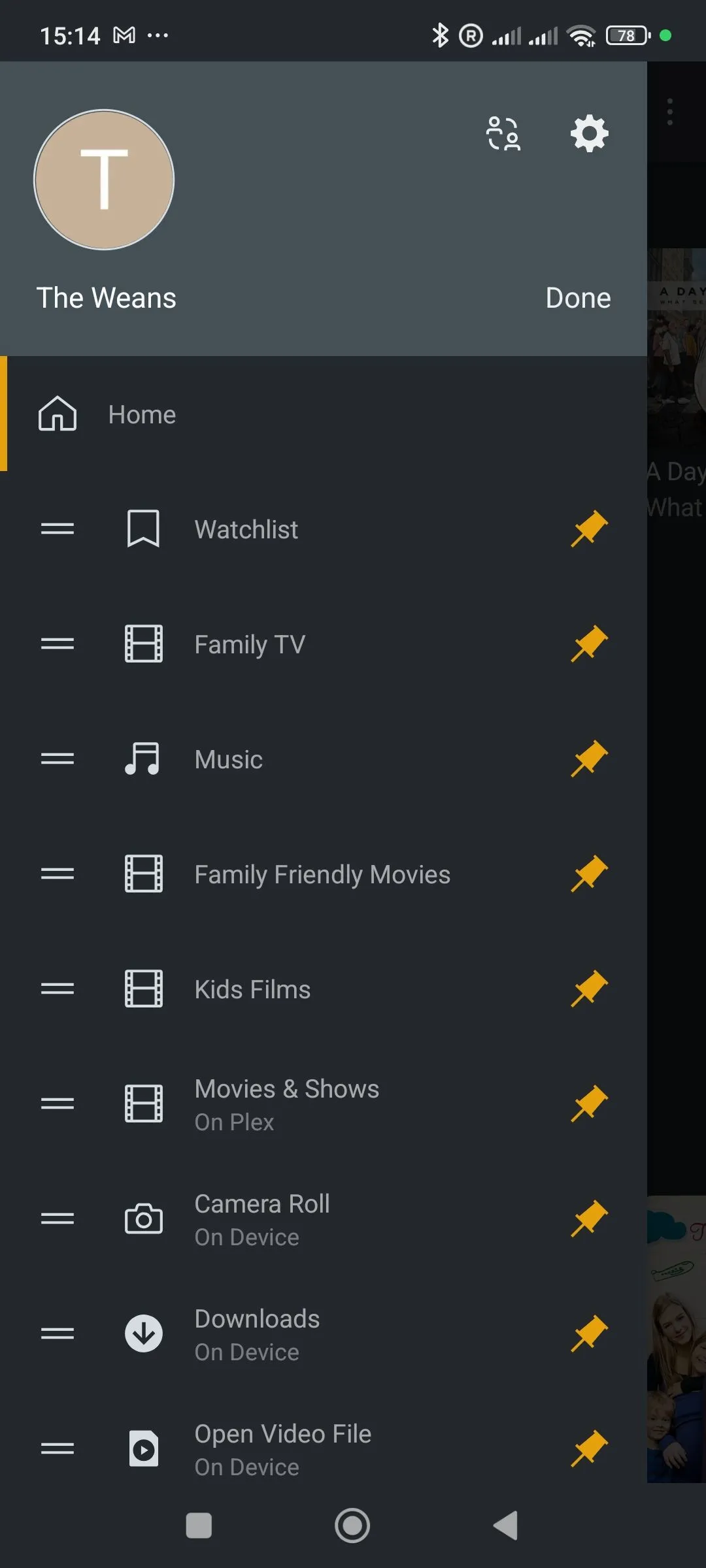 Tùy chỉnh các tùy chọn giao diện Plex trên điện thoại Android, tối ưu trải nghiệm và giảm bớt các tính năng không cần thiết
Tùy chỉnh các tùy chọn giao diện Plex trên điện thoại Android, tối ưu trải nghiệm và giảm bớt các tính năng không cần thiết
Mục tiêu là đảm bảo có ít sự phân tâm hơn, ít lộn xộn hơn và ít cơ hội hơn để các thành viên gia đình không thạo công nghệ gây ra sự cố.
Thiết Lập Một Lần, Hưởng Thụ Dài Lâu (Gần Như!)
Sau khi tôi thiết lập Plex theo cách này, các cuộc gọi hỗ trợ đã giảm đi rất nhiều. Tuy nhiên, máy tính và ứng dụng là những thiết bị thất thường, và dù tôi ước có thể nói rằng tất cả chúng tôi đều sống không cần hỗ trợ mãi mãi về sau, nhưng điều đó không phải lúc nào cũng đúng. Các thiết bị tự động đăng xuất thường xuyên hơn tôi mong muốn, và đôi khi mạng ngẫu nhiên ngắt kết nối các thiết bị. Tuy nhiên, nhìn chung, đây là những vấn đề tương đối nhỏ và được khắc phục nhanh chóng.
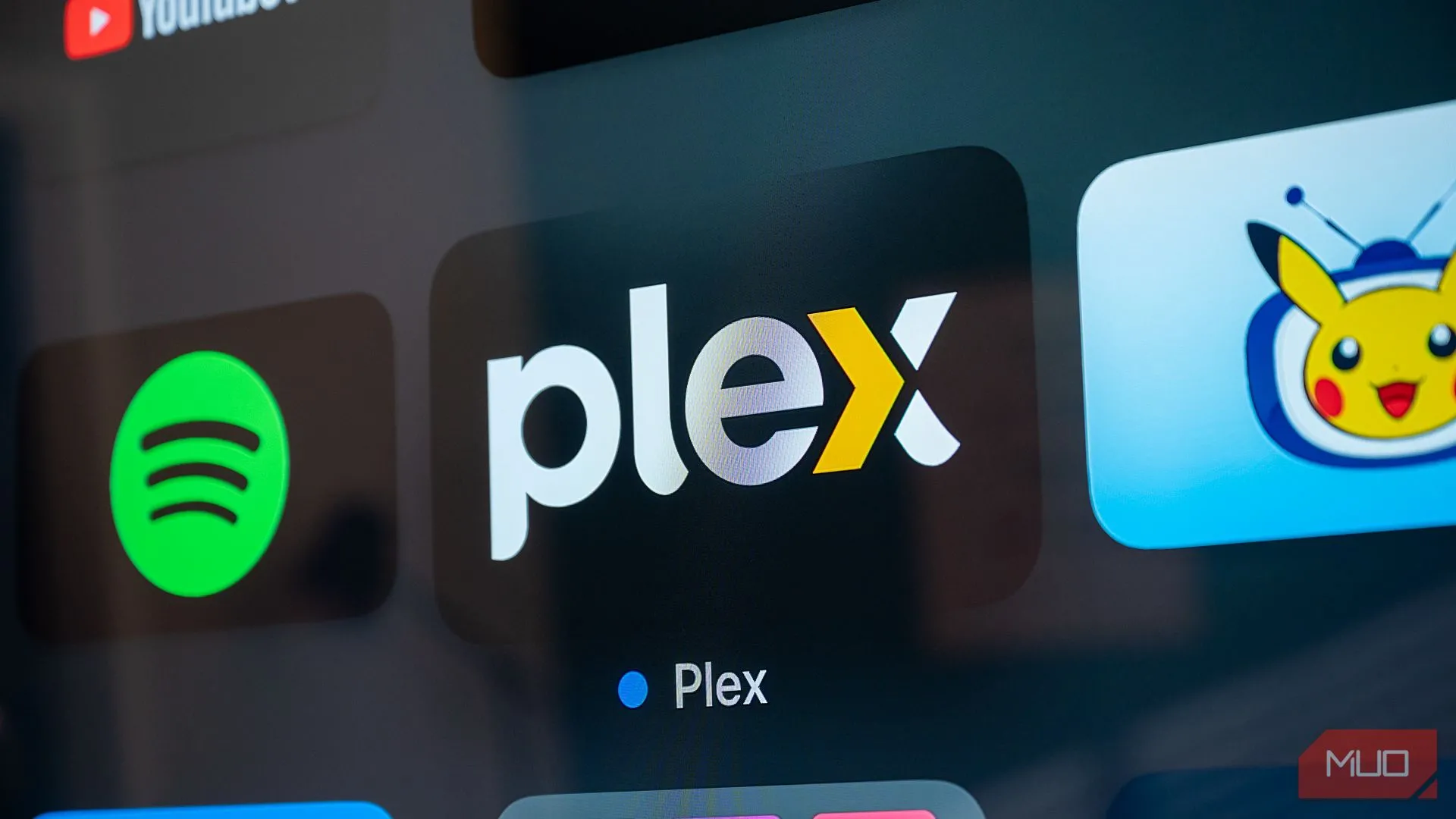 Biểu tượng ứng dụng Plex trên giao diện Apple TV, minh họa cho sự ổn định và tiện lợi sau khi thiết lập hệ thống Plex
Biểu tượng ứng dụng Plex trên giao diện Apple TV, minh họa cho sự ổn định và tiện lợi sau khi thiết lập hệ thống Plex
Thỉnh thoảng tôi cũng kiểm tra để làm mới siêu dữ liệu hoặc cập nhật các thư mục thư viện nếu tôi đã thêm nội dung mới. Ngoài những việc đó, mọi thứ đều diễn ra suôn sẻ. Và quan trọng nhất, giờ đây tôi có cơ hội thưởng thức nội dung media của mình mà không phải trả lời các câu hỏi hàng ngày về vị trí của mọi thứ hoặc tại sao một bộ phim nào đó lại bị thiếu.
Việc đầu tư thời gian vào việc tổ chức thư viện, thiết lập các hồ sơ người dùng riêng biệt với quyền truy cập phù hợp và đơn giản hóa giao diện Plex sẽ mang lại lợi ích lâu dài cho cả gia đình bạn. Nó không chỉ giúp mọi người dễ dàng tìm thấy và thưởng thức nội dung yêu thích mà còn giải phóng bạn khỏi vai trò “chuyên gia hỗ trợ kỹ thuật” bất đắc dĩ. Hãy bắt đầu tối ưu hóa trải nghiệm Plex của bạn ngay hôm nay để tận hưởng những phút giây thư giãn trọn vẹn. Bạn đã áp dụng những mẹo nào để quản lý Plex trong gia đình mình? Hãy chia sẻ kinh nghiệm của bạn trong phần bình luận bên dưới và cùng khám phá thêm các bài viết hữu ích khác trên KhoaHocCongNghe.net để nâng cao trải nghiệm công nghệ của bạn!